ps怎么修改文字
1、首先我们点击工具栏上的【文件】命令,在出现的下拉菜单中点击【打开】,

2、然后在出现的对话框里面选择要插入的图片,再点击【插入】命令,

3、然后在左侧的工具栏中点击【仿制图章工具】命令,

4、然后再文字旁边按alt键进行取样,之后再把文字擦除掉,如图所示,
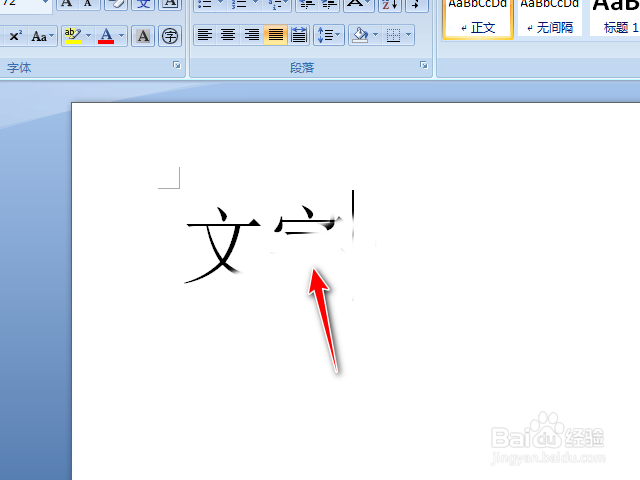
5、接着我们在左侧工具栏里面选择【横排文字工具】命令,
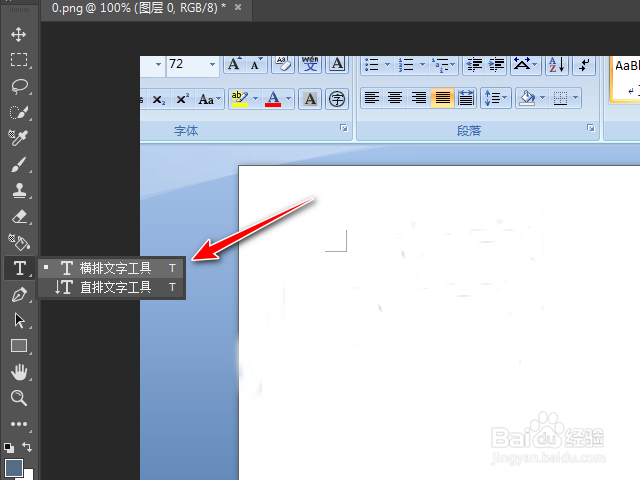
6、在上色工具栏里面可以对文字进行更改大小颜色等内容,
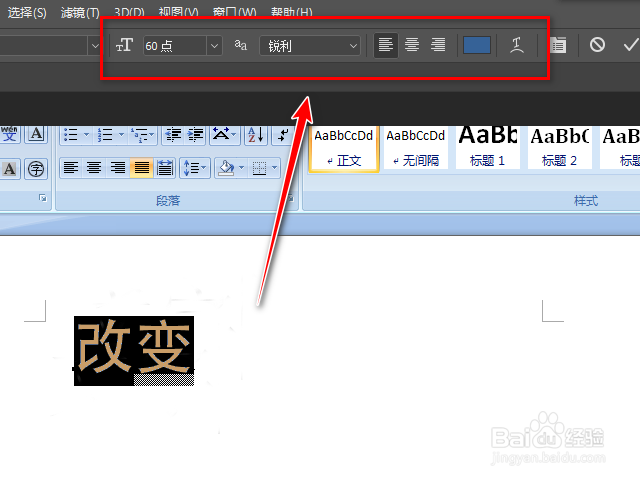
7、最后我们可以看到图片中的文字已经进行了更改,

1、1、首先打开要更改文字的图片,
2、然后在工具栏中选择【仿制图章工具】命令,
3、将图片中的文字擦除掉,
4、在工具栏中选择横排文字工具,
5、在图片中输入我们要更改的文字,编辑它的大小,颜色,样式等内容。
6、最后我们要更改的文字效果就做出来了。
声明:本网站引用、摘录或转载内容仅供网站访问者交流或参考,不代表本站立场,如存在版权或非法内容,请联系站长删除,联系邮箱:site.kefu@qq.com。
阅读量:62
阅读量:32
阅读量:92
阅读量:52
阅读量:31